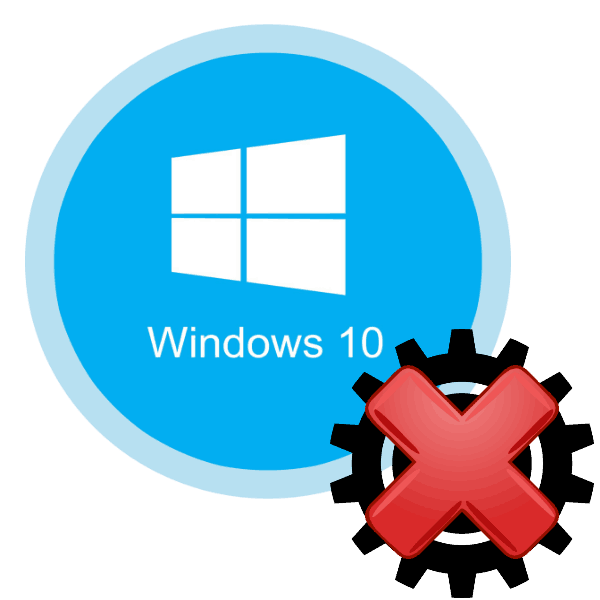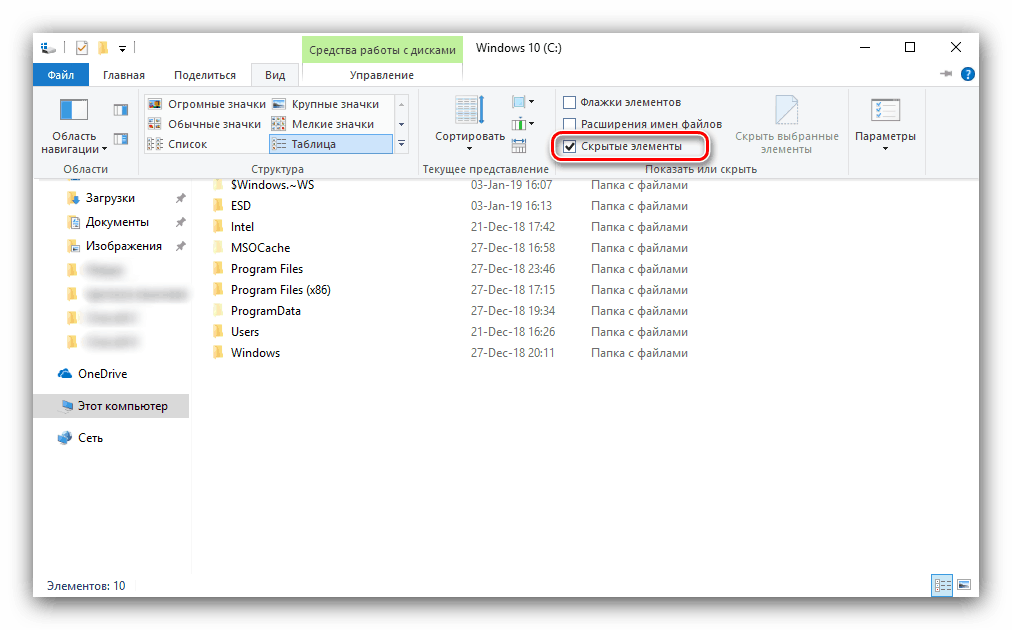Co zrobić, gdy Windows 10 "Ustawienia" nie otwierają się
W najnowszej wersji "okien" Microsoft nieco zmienił ustawienia: zamiast "Panelu sterowania", system operacyjny można dostosować do własnych potrzeb poprzez sekcję "Parametry". Czasami zdarza się, że nie można go spowodować, a dzisiaj powiemy, jak rozwiązać ten problem.
Treść
Korekta problemu z otwarciem "Parametrów"
Rozpatrywany problem jest już dość dobrze znany, dlatego istnieje kilka metod jego rozwiązania. Rozważ wszystkie z nich w porządku.
Metoda 1: Ponownie zarejestrować aplikacje
Jednym z najskuteczniejszych sposobów naprawienia problemów z aplikacjami jest ich ponowna rejestracja poprzez wprowadzenie specjalnego polecenia w Windows PowerShell. Wykonaj następujące czynności:
- Naciśnij kombinację klawiszy Win + R , a następnie wprowadź kombinację
PowerShellw polu tekstowym i potwierdź, naciskając przycisk "OK" . - Następnie skopiuj poniższe polecenie i wklej je do okna narzędzia za pomocą kombinacji Ctrl + V. Potwierdź polecenie, naciskając Enter .
Zwróć uwagę! To polecenie może prowadzić do niestabilnej pracy innych aplikacji!
Get-AppXPackage | Foreach {Add-AppxPackage -DisableDevelopmentMode -Register "$($_.InstallLocation)AppXManifest.xml"} - Po użyciu tego polecenia może być konieczne ponowne uruchomienie komputera.
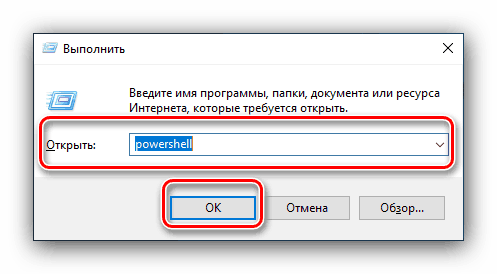
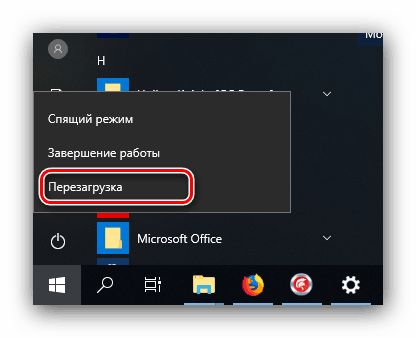
W większości przypadków ta metoda jest skuteczna, ale czasami nadal nie działa. Jeśli w twoim przypadku było to bezużyteczne, skorzystaj z poniższego.
Metoda 2: Utwórz nowe konto i prześlij do niego dane
Głównym powodem tego problemu jest niepowodzenie w pliku konfiguracyjnym użytkownika. Najbardziej efektywnym rozwiązaniem w tym przypadku jest stworzenie nowego użytkownika i przeniesienie danych ze starego konta na nowe.
- Wywołaj "Ciąg" w imieniu administratora.
Więcej szczegółów: Jak otworzyć "wiersz poleceń" w imieniu administratora
- Wprowadź komendę w następujący sposób:
net user *имя пользователя* *пароль* /addZamiast * nazwa użytkownika * wprowadź żądaną nazwę nowego konta, zamiast * hasła * - kombinacji kodu (można jednak wprowadzić bez hasła, to nie jest krytyczne), obie bez gwiazdek.
- Następnie nowe konto musi zostać dodane do uprawnień administratora - można to zrobić za pomocą tego samego "Wiersza poleceń", wprowadź:
net localgroup Администраторы *имя пользователя* /add - Teraz przejdź do dysku systemowego lub jego partycji na dysku twardym. Użyj zakładki "Widok" na pasku narzędzi i zaznacz element "Ukryte elementy" .
![Wyświetl ukryte przedmioty, aby rozwiązać problem z uruchomieniem ustawień systemu Windows 10]()
Zobacz także: Jak otworzyć ukryte foldery w systemie Windows 10
- Następnie otwórz folder Użytkownicy, w którym znajduje się katalog Twojego starego konta. Wprowadź go i naciśnij Ctrl + A, aby go podświetlić, i Ctrl + C, aby skopiować wszystkie dostępne pliki.
- Następnie przejdź do katalogu wcześniej utworzonego konta i wklej do niego wszystkie dostępne dane za pomocą kombinacji Ctrl + V. Zaczekaj, aż informacje zostaną skopiowane.

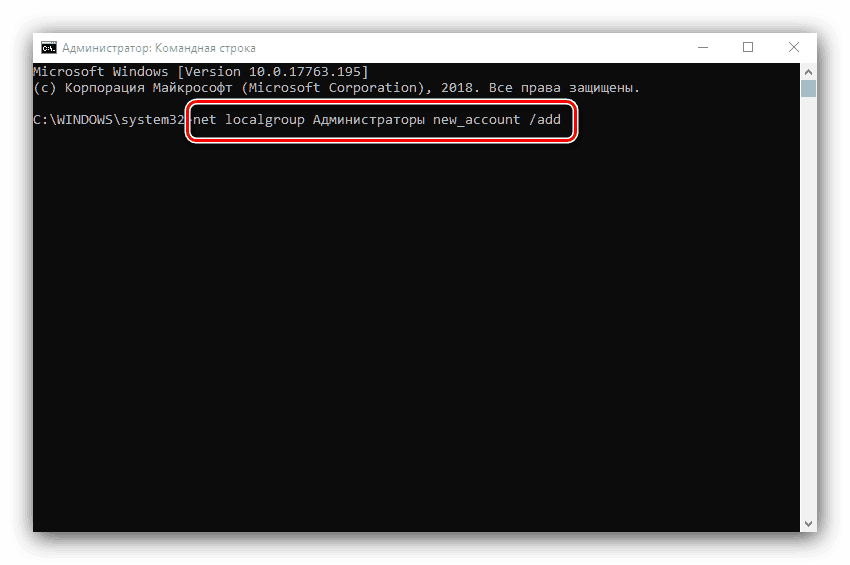
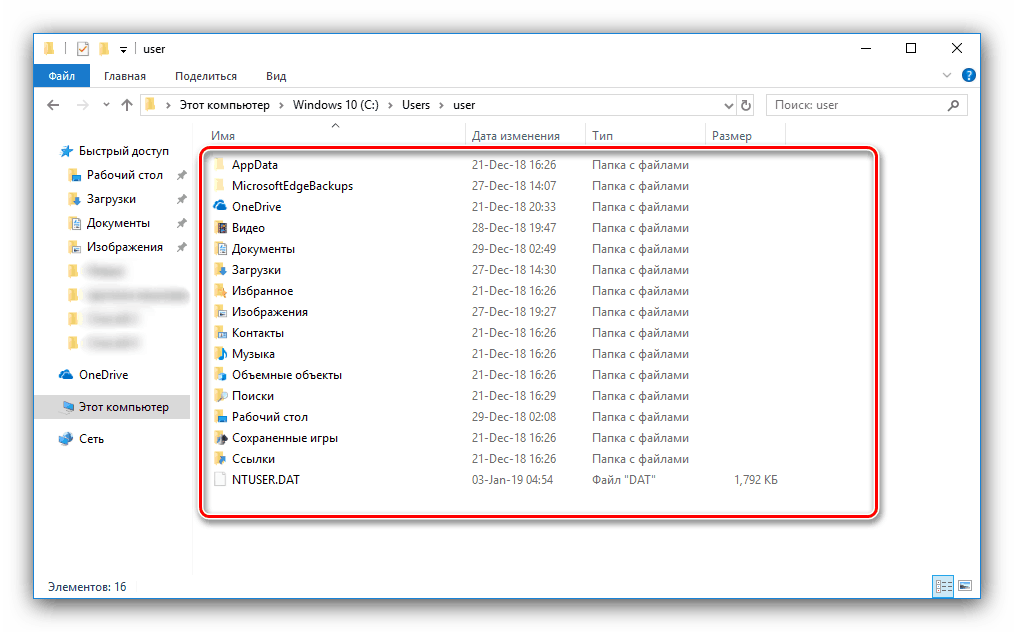
Ta metoda jest bardziej skomplikowana, ale gwarantuje rozwiązanie danego problemu.
Metoda 3: Sprawdź integralność plików systemowych
W niektórych przypadkach przyczyną problemu są niedokładne działania użytkownika lub uszkodzenie plików z powodu błędów logicznych na dysku twardym. Po pierwsze, pliki systemowe cierpią z powodu podobnych awarii, więc aplikacja Parameters może przestać działać. Zastanawialiśmy się już nad możliwymi opcjami sprawdzania statusu komponentów systemu, abyśmy nie powtarzali, udostępnimy link do odpowiedniej instrukcji.
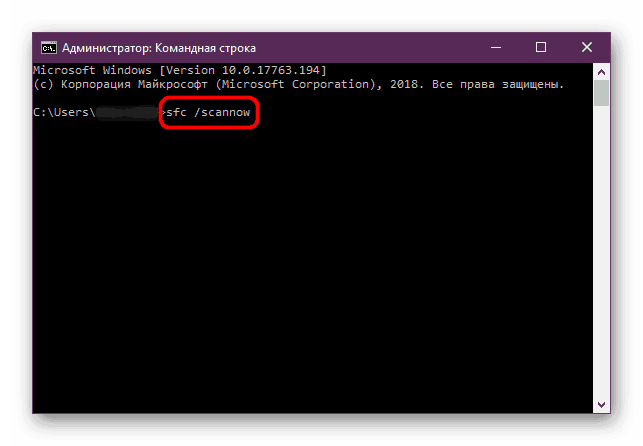
Więcej szczegółów: Sprawdź integralność plików systemowych w systemie Windows 10
Metoda 4: Wyeliminuj infekcję wirusową
Złośliwe oprogramowanie atakuje przede wszystkim składniki systemu, w tym takie krytyczne, jak "Panel sterowania" i "Parametry" . Teraz jest kilka takich zagrożeń, ale lepiej jest upewnić się, że komputer jest wolny od infekcji wirusowej. Istnieje wiele metod sprawdzania maszyny i eliminowania infekcji, najskuteczniejsze i najbardziej odpowiednie znajdują się w osobnej instrukcji na naszej stronie internetowej. 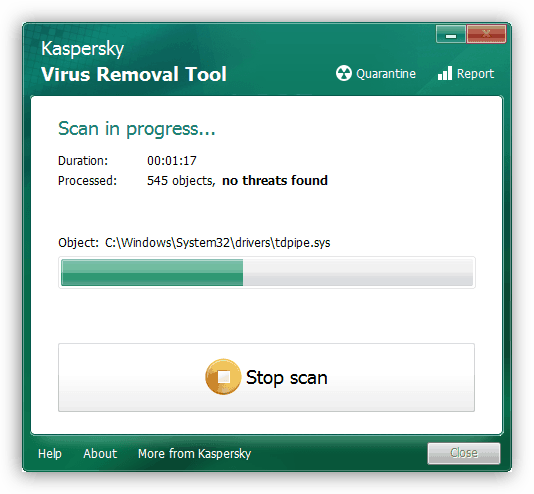
Lekcja: Walcz z wirusami komputerowymi
Metoda 5: Przywracanie systemu
Czasami wirusy lub nieuwaga użytkownika prowadzą do krytycznych awarii, których symptomem może być nieoperatywność aplikacji Parameters . Jeśli żadne z powyższych rozwiązań problemu Ci nie pomogło, powinieneś użyć narzędzi odzyskiwania systemu. Zalecamy skorzystanie z poniższego przewodnika, w którym wszystko zostało szczegółowo opisane. 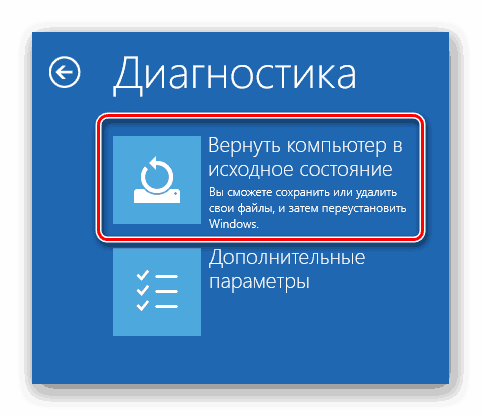
Więcej szczegółów: Odzyskiwanie systemu Windows 10
Wniosek
Rozważaliśmy metody rozwiązywania problemów z uruchomieniem Windows 10 "Parameters" . Podsumowując, chcielibyśmy zauważyć, że jest to typowe dla starszych wersji systemu operacyjnego Redmond i jest bardzo rzadkie w najnowszych.